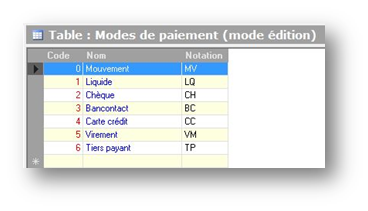- I. GENERALITE
- II. INSTALLATION
- III. MISE EN ROUTE
- IV. GESTION DES CLIENTS
- V. GESTION DU STOCK
- VI. GESTION DES VENTES
- VII. GESTION DES COMMANDES
- VIII. CAISSE
- IX. TIERS PAYANT
- X. CATALOGUES FOURNISSEURS
-
XI.
PARAMETRAGE DU LOGICIEL
- A. Magasin
- B. Paramètres Régionaux
- C. Documents et Rapports
- D. Réseau
- E. Sécurité
- F. Services
- G. Autres Options
- H. Tables Paramétrables
- XII. OUTILS
- XIII. SERVICES
- XIV. STATISTIQUES
- XV. REQUETES ET PUBLIPOSTAGE
- XVI. ANNEXES
- Résultat
Les tables contiennent des listes de valeurs utilisées à différents endroits du logiciel. Il est facilement possible d’ajouter, supprimer ou modifier leur contenu directement dans la liste.
La liste des tables est accessible depuis le menu Tables :
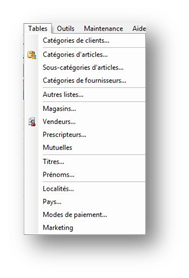
Cliquer sur l’une des tables pour que son contenu s’affiche dans la fenêtre principale. Selon la table choisie, la modification du contenu peut alors être directe ou nécessiter de cliquer sur le bouton Edition du sélecteur de fichiers :
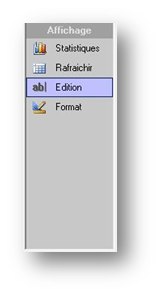
- Catégories de clients
Cette liste permet de définir des catégories de clients, par exemple pour différencier les clients « Optique » des clients « Lentille » ou « Audio ». Cela permet par la suite de créer des requêtes, de trier et d'imprimer des listes séparées pour chaque catégorie de clients :
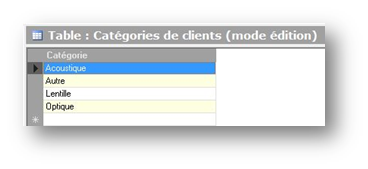
- Catégories d'articles et Sous-catégories d’articles
Ces tables permettent de préciser les différentes
catégories dans lesquelles seront classés les produits
qui sont vendus dans le magasin : des verres et des
montures, bien sûr, mais aussi des étuis, des chaînes,
des produits pour lentilles, des instruments de vision,
etc.
Une série de catégories est déjà prédéfinie dans le
programme mais il est tout à fait possible d’en
ajouter (ou d’en supprimer). Toutefois, mieux
vaut essayer de regrouper un maximum les catégories pour
ne pas rendre la saisie des données trop fastidieuse ; 10
à 15 catégories semble être une bonne moyenne.
Pour chaque catégorie créée, un code (en trois lettres)
doit être précisé et éventuellement un coefficient
multiplicateur et un taux de TVA. Ce coefficient et ce
taux de TVA seront proposés par défaut lors de la saisie
dans le fichier des articles.
- Catégories de fournisseurs
Comme pour les clients, il est possible de spécifier une ou deux catégories par fournisseur.
- Autres listes
Cette table contient différentes catégories et permet la création de valeurs pour chacune d’entre elles :
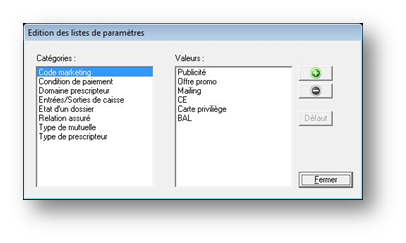
Sélectionner la catégorie à modifier dans la liste de gauche ; les valeurs possibles s’affichent dans la liste de droite. Il est alors possible de supprimer des valeurs existantes ou d’ajouter de nouvelles valeurs à la catégorie en question.
- Magasins
Dans le cadre d’une chaîne de magasins, cette table permet de saisir la liste des magasins de la chaîne, en précisant pour chacun l’adresse et les numéros de téléphone ou fax pour le contacter.
- Vendeurs
Cette table contient la liste des différents vendeurs qui ont été saisis dans les options (lors de l’installation du logiciel). L’accès direct à la table correspondante permet de supprimer des codes vendeurs et d’en créer de nouveaux si nécessaire.
- Prescripteurs
A chaque fois qu’un nouvel ophtalmologue est saisi dans la fiche de visite d'un client, celui-ci est automatiquement ajouté à la liste des docteurs. Cette liste peut éventuellement être complétée avec les coordonnées complètes de chaque médecin. L’intérêt et de pouvoir ensuite l’imprimer et la donner par exemple à des clients qui en feraient la demande, ou bien simplement de s’en servir pour faire des requêtes et des statistiques.
- Mutuelles
Nous accédons ici çà la liste des mutuelles ainsi qu’aux paramétrages de celles-ci.
- Titres
Les titres Docteur, Monsieur, Madame et Mademoiselle sont pré-paramétrés. Il est possible d’en rajouter si nécessaire. Pour cela, saisir simplement un nouveau titre sur la première ligne vierge en dessous de la liste :
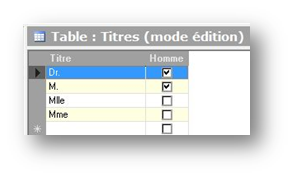
- Prénoms
Comme pour les docteurs, chaque nouveau prénom est automatiquement ajouté à cette liste qui en contient déjà plusieurs centaines d'origine. Cette liste accélère la saisie des fiches clients en permettant, dans la grande majorité des cas, de déterminer le sexe de la personne en fonction du prénom saisi.
- Localités
C'est ce fichier qui est utilisé pour trouver les correspondances entre un code postal et une localité. Le fichier téléchargé est généralement exhaustif, mais il est toujours possible de supprimer ou rajouter des localités à la liste.
- Pays
Ce fichier contient la liste des pays du monde, de leur code international et de la monnaie utilisée. Elle ne sert pour l'instant que pour la saisie des fournisseurs mais elle peut toujours être consultée à titre informatif.
- Modes de paiements
Les modes de paiements pré-renseignés sont généralement suffisants pour saisir toute sorte de règlement, il peut cependant s’avérer nécessaire de saisir d’autres codes, notamment pour la saisie de chèques cadeaux ou pour détailler les différents types de cartes bancaires par exemple :